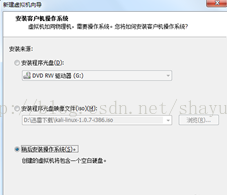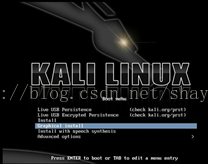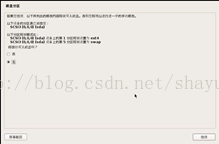一、实验目的
1.在虚拟机VMware中安装KaliLinux系统并试用该系统的相关功能。
2.为进一步在安卓移动设备上安装Kali Nethunter做准备。
二、实验内容
1.在Windows10系统中安装VMware。
2.在VMware中安装KaliLinux。
3.初步使用Kali Linux。
三、实验环境
操作系统:Windows10操作系统(64位);
安装内存(RAM):4.00GB(3.81GB可用);
处理器:英特尔酷睿i3处理器
四、实验步骤
1.实验环境搭建
首先下载虚拟机。在VMware的官网下载较为繁琐,此处提供一个链接,复制进下载软件即可下载VMware Workstation10.0.4:https://download3.vmware.com/software/wkst/file/VMware-workstation-full-10.0.4-2249910.exe。
另外本软件需要激活注册,经测试下列序列号均可使用:
0F63E-20HEM-4ZC49-RKC5M-A22HY
4F2A2-ARHEK-MZJJ0-JH8EH-C2GQG
1U64X-AA351-KZ519-4R85M-A2KJR
HU03A-F83EM-9Z7L8-LT974-3CE7V
1A46W-AHL9H-FZ7Z8-ETC50-0CK4P
1U2WF-64K91-EZQU9-T195H-0A34K
JZ2Q8-DZJ5L-VZWG8-ZH0NH-A3ZNR
NU4KA-48JDM-LZUV9-3J27P-AAJLZ
NU0FD-0C10L-UZJ48-U18XK-2AX4J
1Z01F-2FL11-RZUU8-ZV254-12CP0
接下来只要运行安装包即可安装VMware 10.0.4版本,安装过程中需要注意的是本软件不可安装在任一磁盘的根目录下。
安装完成后,下载Kali linux 1.0.8版本,下载链接可在Kali linux中文网获得。
2.Kali Linux系统安装
在VMware中点击新建虚拟机,选择自定义模式,进入下一步并选择稍后安装操作系统,如图1所示。然后进入选择客户机操作系统,这里选择Linux并选择版本为其他Linux 3.X内核,如图2所示。然后一直下一步直到分配磁盘容量,在分配容量时必须保证分配的磁盘大小要大于10G,当容量小于等于10G时安装会出错,系统会强制关闭安装进程。最后在虚拟机设置中将刚才下载的Kalilinux 1.0.8的镜像文件添加至光驱,然后就可以启动虚拟机了。
图1 安装向导1
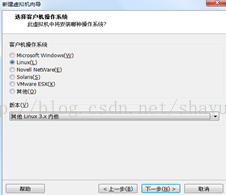
图2 安装向导2
启动虚拟机后看到图3所示界面,此时选择图形化安装进入安装界面。
图3 Boot menu
在安装过程中只需使用默认选项并点击continue即可,只有图4所示的默认选项需修改为是。之后耐心等待安装即可,约需10分钟左右。
图4 磁盘分区选项
安装系统完成后配置软件包使用网络镜像,选择是。之后一直点继续即可完成系统安装。如图5所示,安装完成可以使用。
图5 系统界面